你当前正在访问 Microsoft Azure Global Edition 技术文档网站。 如果需要访问由世纪互联运营的 Microsoft Azure 中国技术文档网站,请访问 https://docs.azure.cn。
使用 Azure 门户管理 Azure Edge Hardware Center 订单
本文介绍如何管理 Azure Edge Hardware Center 创建的订单。 可以使用 Azure 门户来跟踪和取消通过 Edge Hardware Center 创建的订单。
在本文中,学习如何:
- 跟踪订单
- 取消订单
- 硬件退货
跟踪订单
按照 Azure 门户中的这些步骤来跟踪使用 Edge Hardware Center 创建的订单。
在 Azure 门户中,转到“所有资源”。 按“类型 == Azure Edge Hardware Center”筛选。 这应列出使用 Edge Hardware Center 创建的所有订单。 从订单列表中,选择订单并转到订单资源。
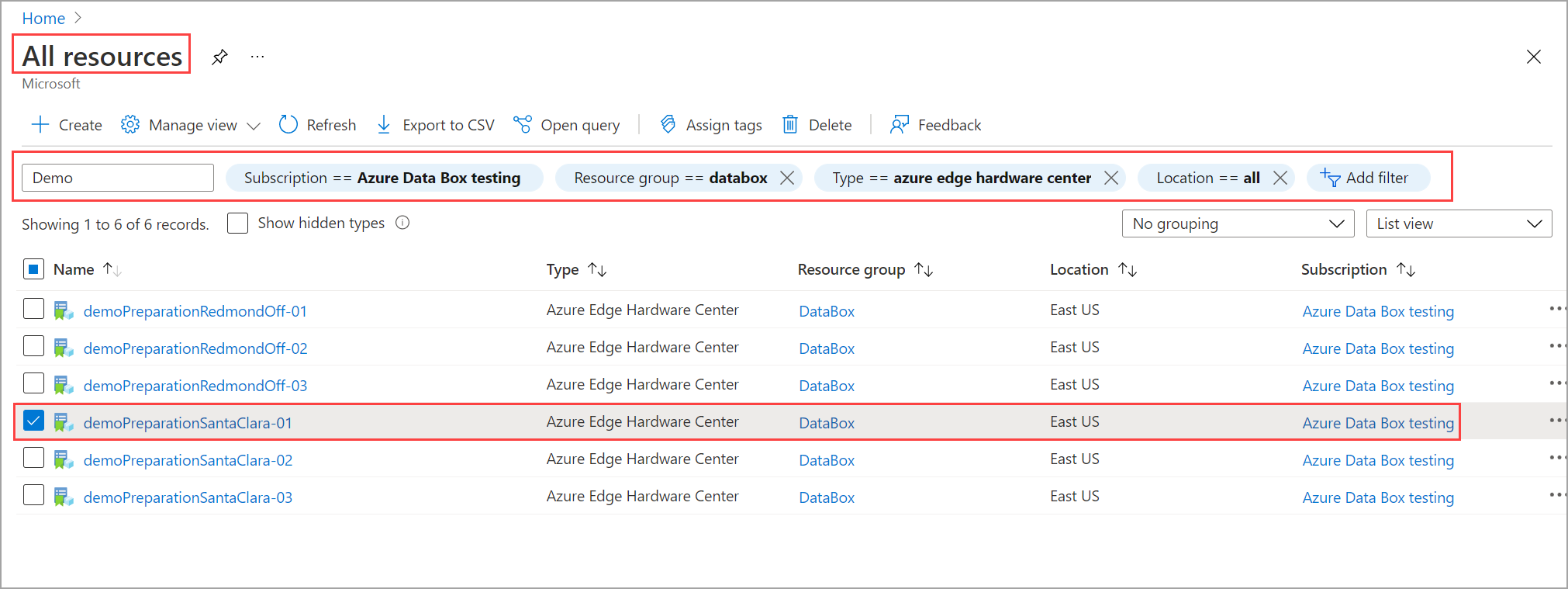
在所选订单资源中,转到“概述”。 在右侧窗格中,可以查看订单状态。 例如,这里的订单已交付给客户。
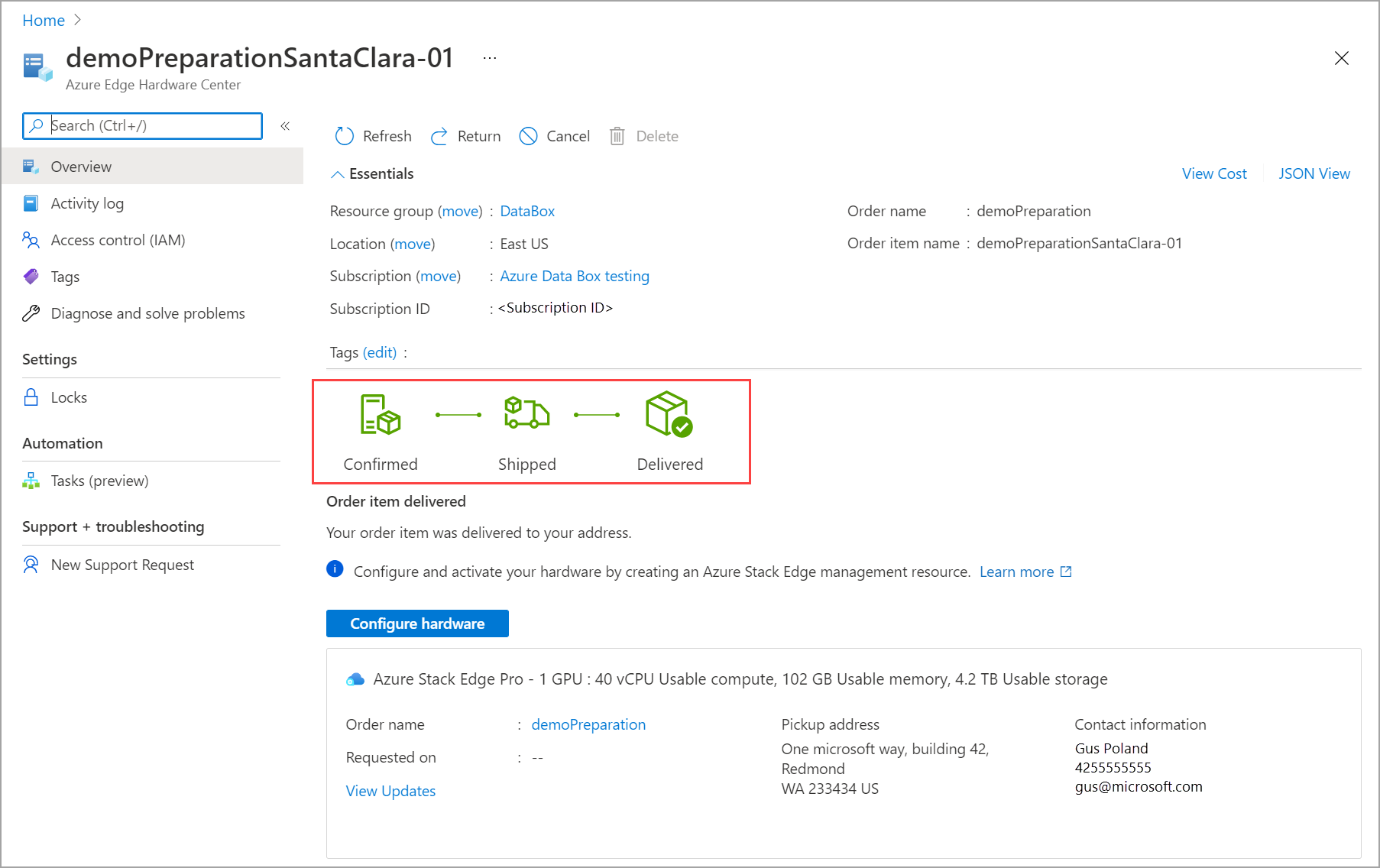
发运硬件后,可以看到订单的跟踪信息。
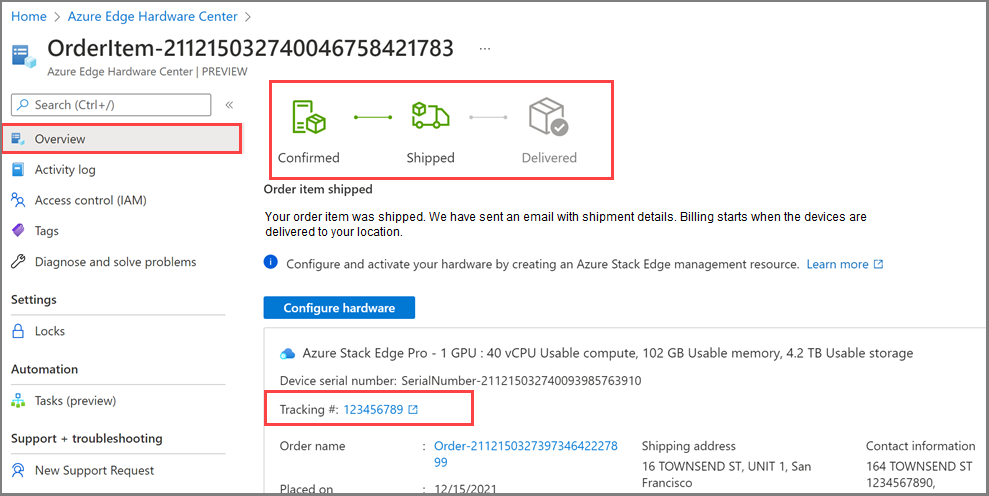
取消订单
按照 Azure 门户中的这些步骤来跟踪使用 Edge Hardware Center 创建的订单。
在 Azure 门户中,转到“所有资源”。 按“类型 == Azure Edge Hardware Center”筛选。 这应列出使用 Edge Hardware Center 创建的所有订单。 从订单列表中,选择订单并转到订单资源。
在所选订单资源中,转到“概述”。 在右窗格的顶部命令栏中,选择“取消”。 只能在创建订单后、确认订单之前取消订单。 例如,在这里,当订单状态为“已下单”时,将启用“取消”。
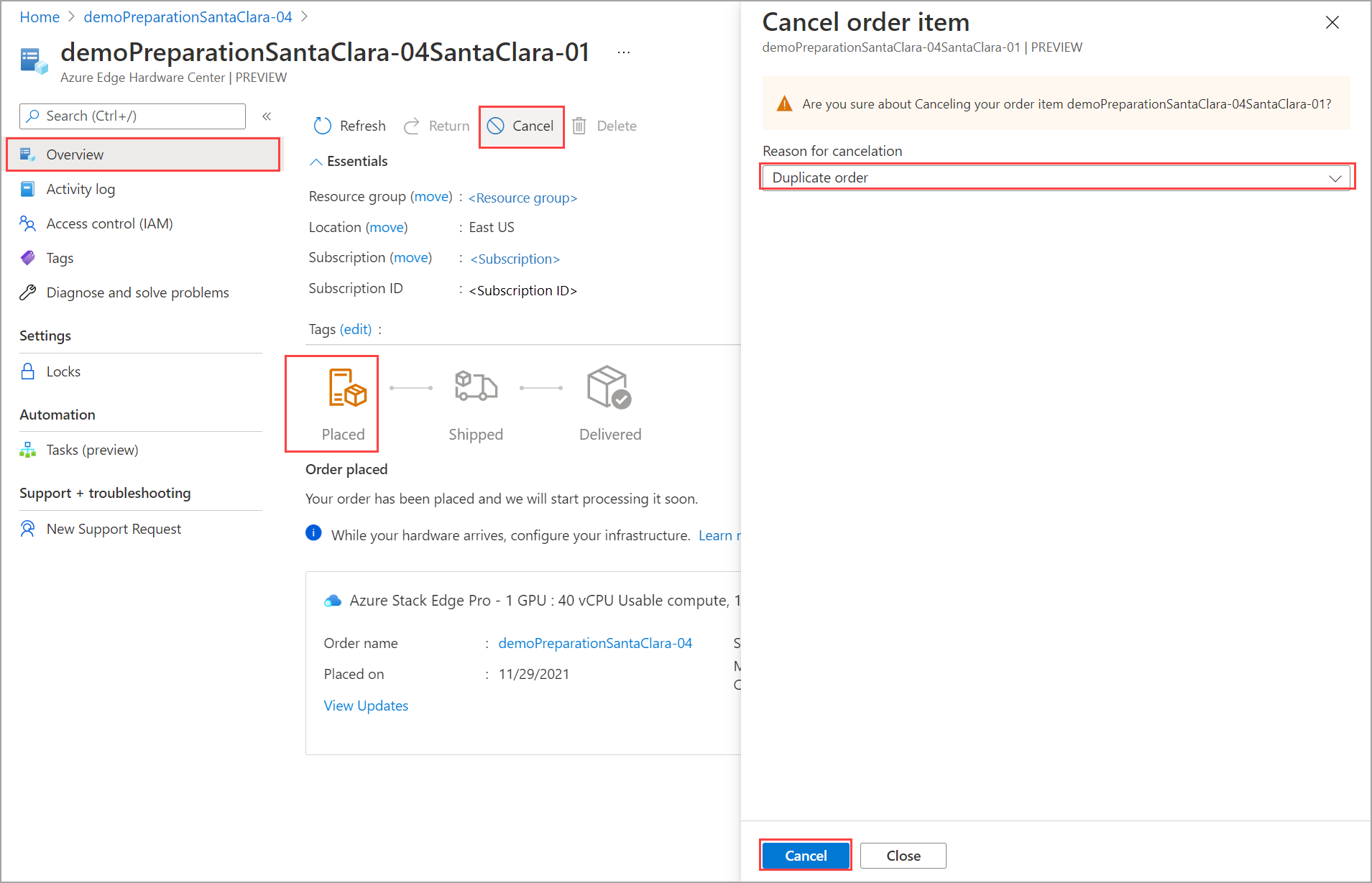
你会看到一个通知,指示订单正在被取消。 取消订单后,订单状态将更新为“已取消”。
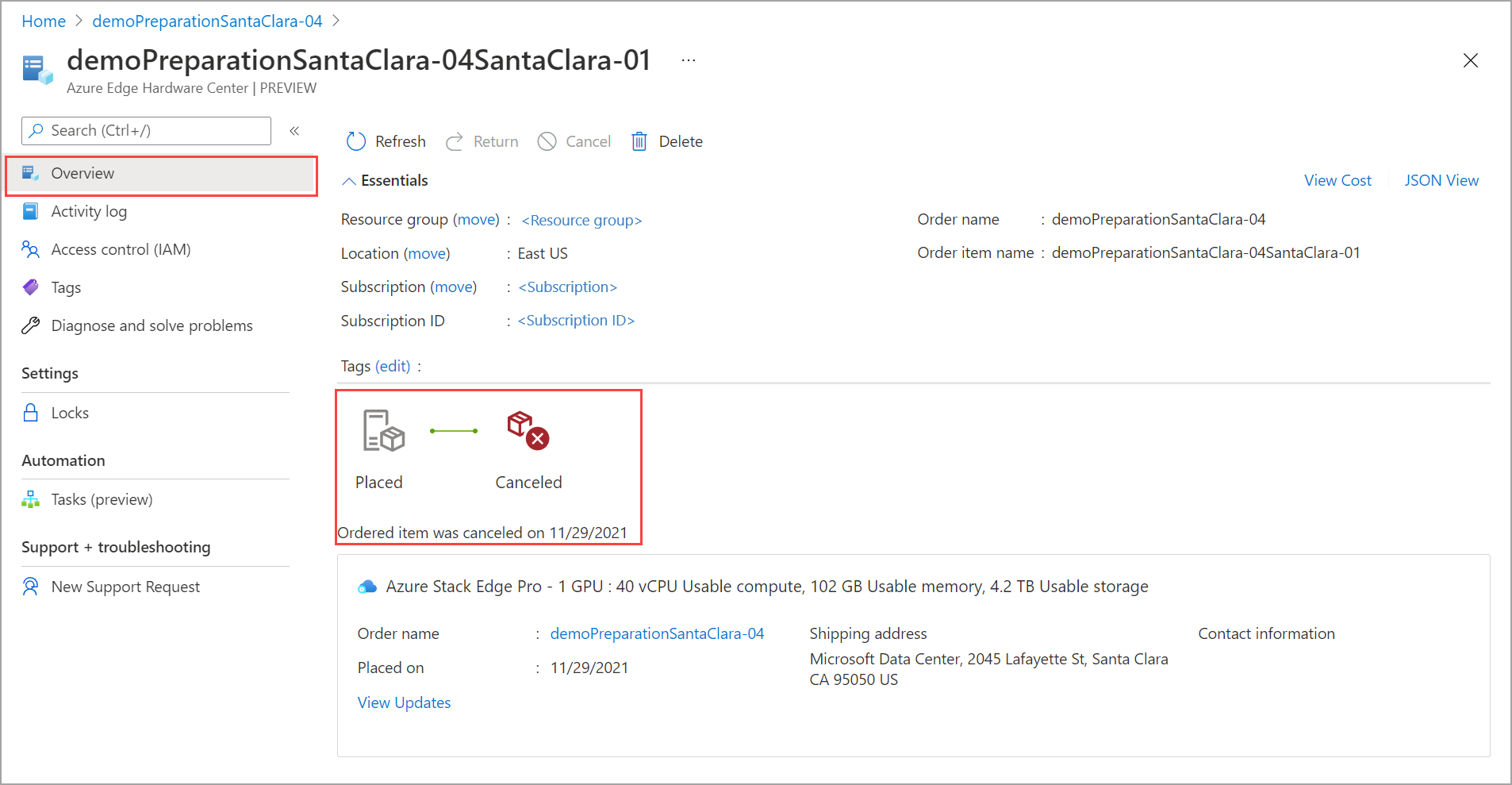
如果订单项显示为“已确认”,而出于某种原因你需要将其取消,可以将你的请求通过电子邮件发送到运营团队。
硬件退货
如果使用了 Azure Edge Hardware Center 订购硬件,请遵循以下步骤发起退货。 此处的示例针对 Azure Stack Edge 设备,但类似的流程也适用于返回其他硬件。
在 Azure 门户中,转到 Azure Edge Hardware Center 订单项资源。 在“概述”中,转到右窗格中的顶部命令栏并选择“退回”。 仅在收到设备后,才启用退回选项。
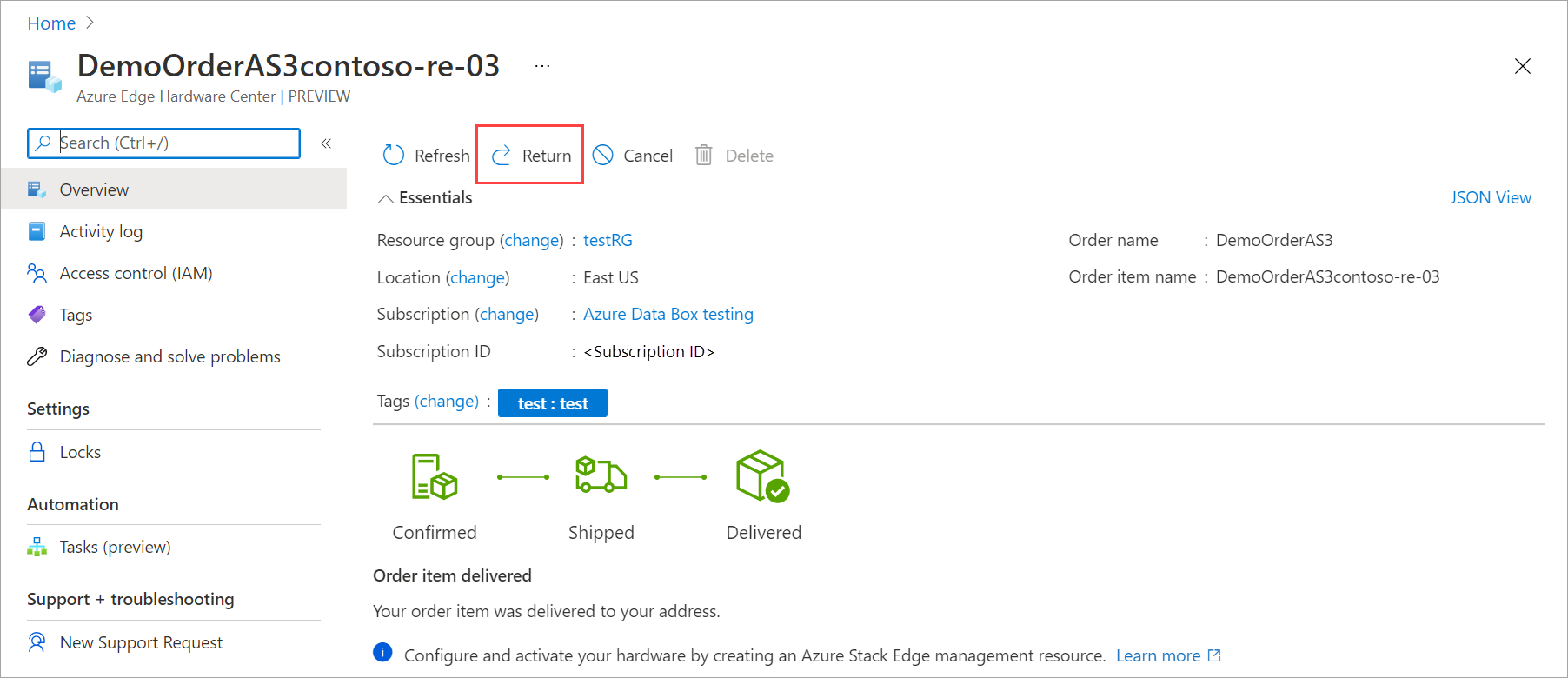
在“退回硬件”边栏选项卡中提供以下信息:

从下拉列表中,选择“退回原因”。
提供设备的序列号。 若要获取设备序列号,请转到设备的本地 Web UI,然后转到“概述”。
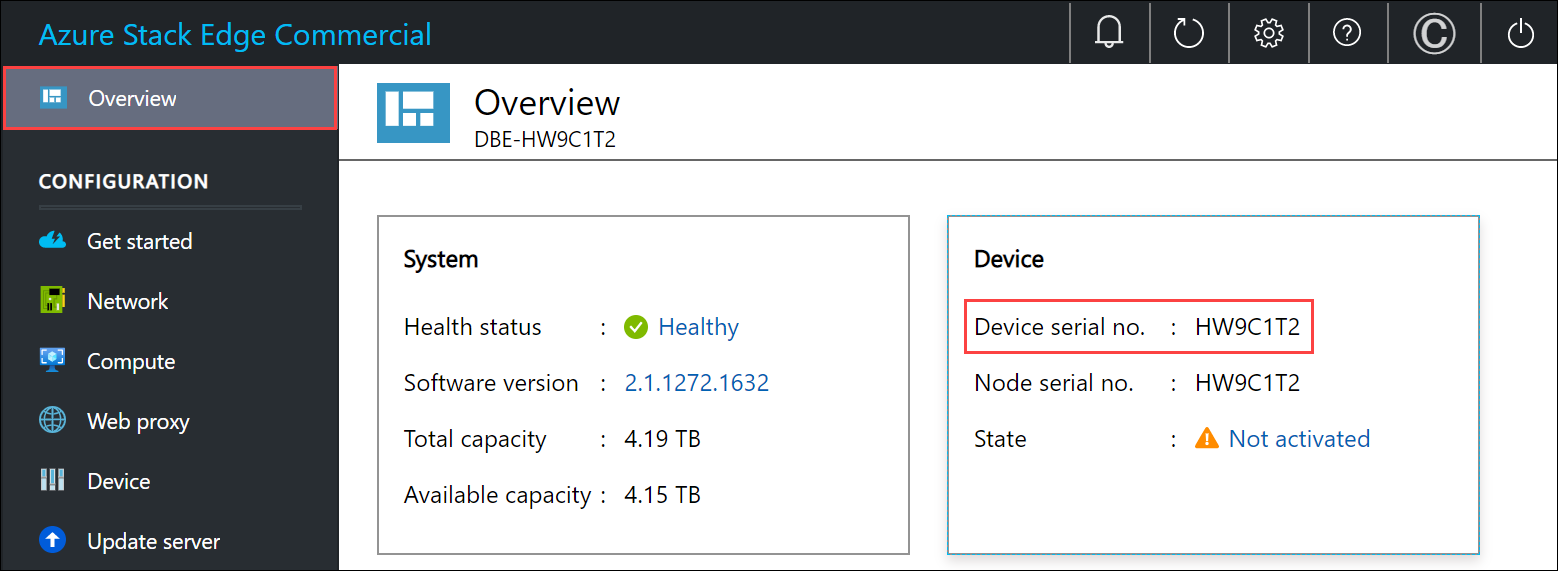
(可选)输入服务标记号。 服务标记号是具有五个或更多字符的标识符,这是设备所独有的。 服务标记位于设备的右下角(当你面对设备时)。 取出信息标记(这是一个滑出标签面板)。 此面板包含系统信息,如服务标记、NIC、MAC 地址等。

若要请求退货箱,选中“退回硬件设备需要包装箱”即可请求它。 对于问题“需要一个空箱进行退货”,回答“是”。
查看“隐私条款”,选择说明你已查看并同意隐私条款的复选框。
验证取件详细信息。 默认情况下,它们设置为送货地址。 可以添加新地址,也可以从已保存的地址中选择另一个地址作为退货取件地址。
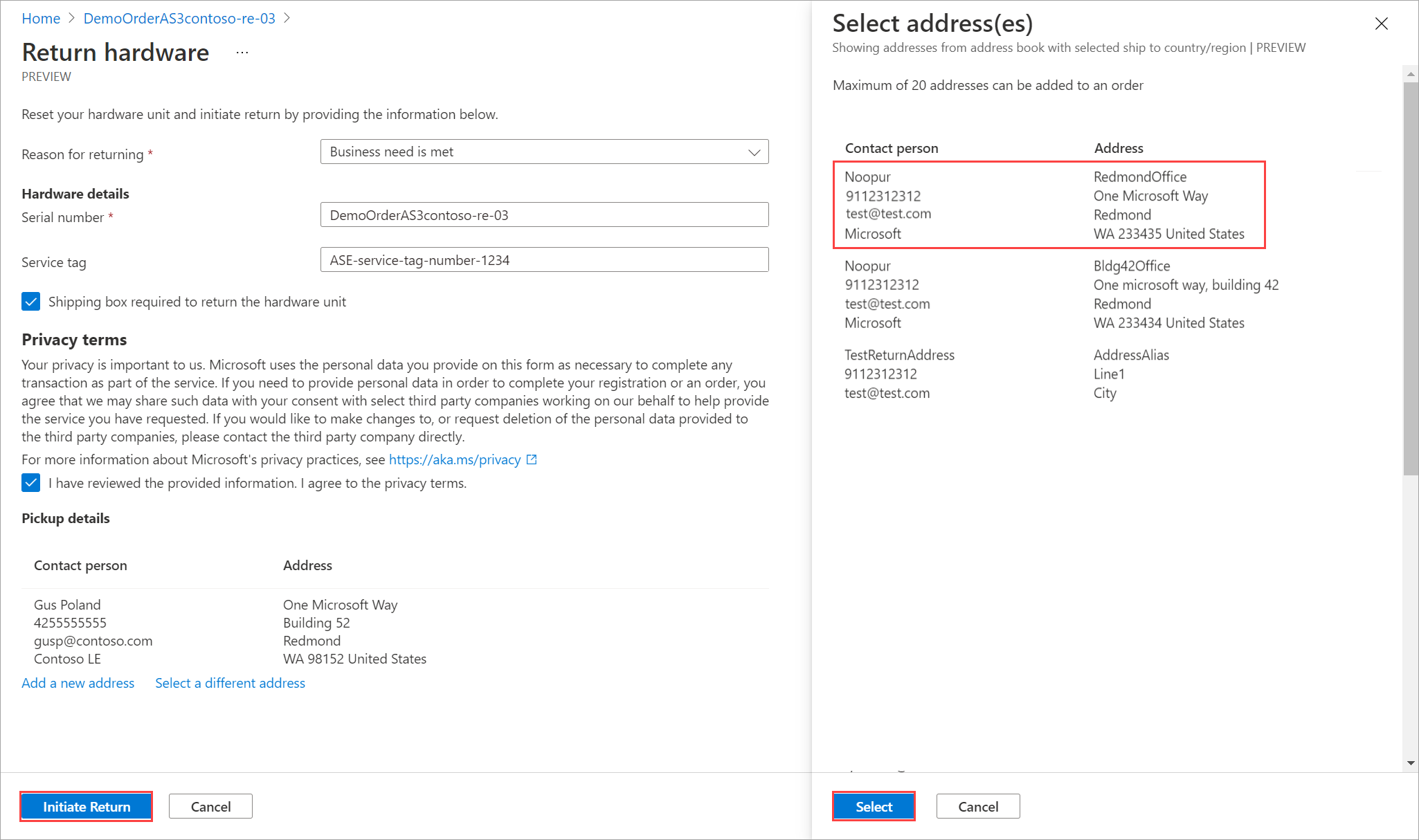
选择“启动退回”。
提交退回请求后,订单项资源将开始反映退件的状态。 状态从“已启动退回”到“已取件”,再到“已完成退回”。 随时可以使用门户检查资源的退回状态。
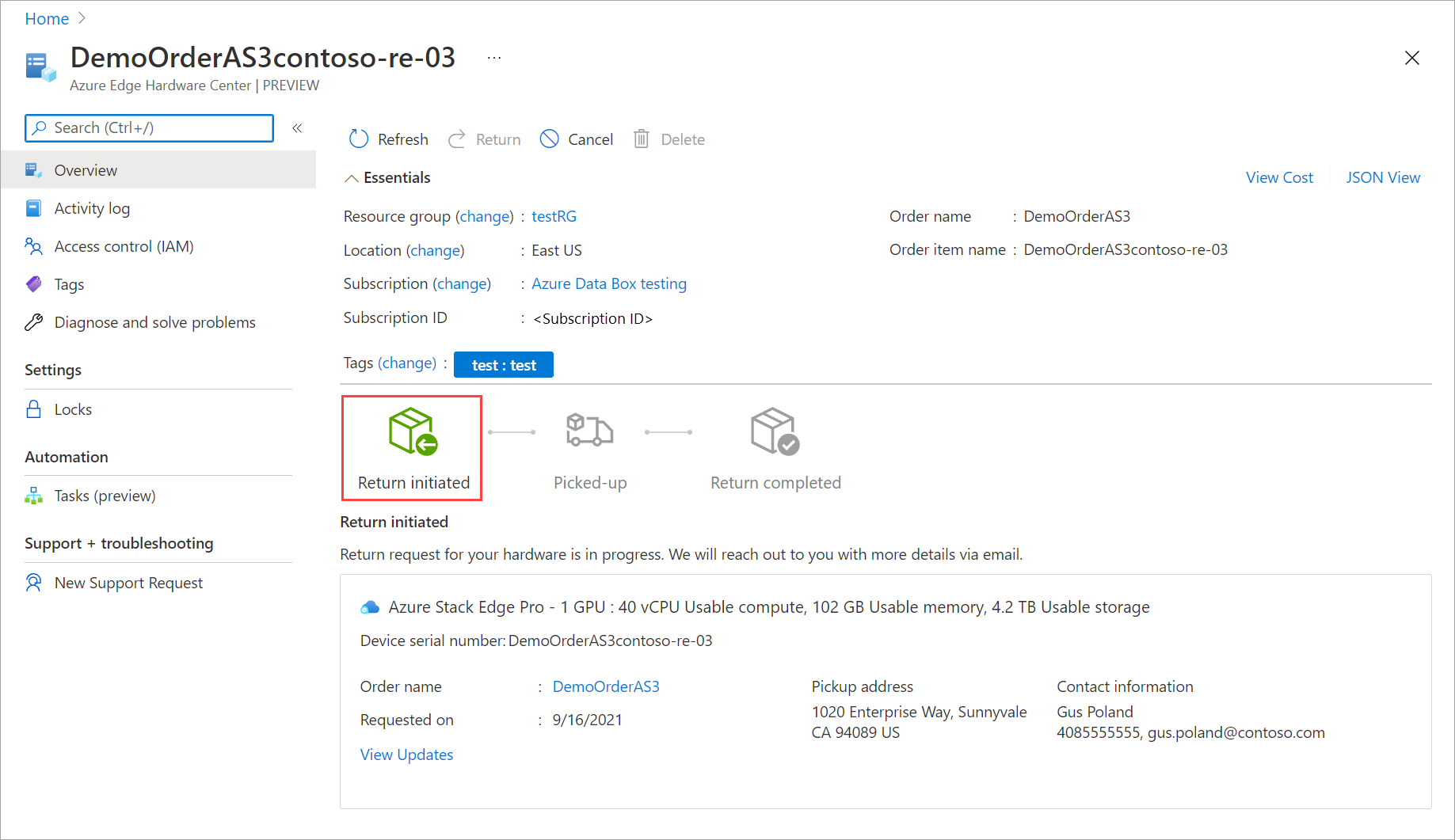
启动请求后,Azure Stack Edge 运营团队将与你联系,帮助安排设备取件。